html5 拖拽及用 js 实现拖拽功能的示例代码
更新时间:2020年12月8日 11:32 点击:2138
1. HTML5 拖拽
1.1 相关知识
拖拽元素:可以为元素添加 draggable="true"来让元素能够被拖拽。
拖拽元素的事件监听:(应用于拖拽元素)
ondragstart当拖拽开始时调用ondragleave当鼠标离开拖拽元素时调用ondragend当拖拽结束时调用ondrag整个拖拽过程都会调用
目标元素:把元素A拖拽到元素B里,那么元素B就是目标元素。页面中任何一个元素都可以成为目标元素。
目标元素的事件监听:(应用于目标元素)
ondragenter当拖拽元素进入时调用ondragover当拖拽元素停留在目标元素上时,就会连续一直触发(不管拖拽元素此时是移动还是不动的状态)ondrop当在目标元素上松开鼠标时调用ondragleave当鼠标离开目标元素时调用
如果想让拖拽元素在目标元素里做点事情,就必须要在 ondragover() 里加event.preventDefault()这一行代码。
1.2 拖拽基础
<!DOCTYPE html>
<html lang="en">
<head>
<meta charset="UTF-8" />
<meta name="viewport" content="width=device-width, initial-scale=1.0" />
<title>Document</title>
<style>
.box {
width: 200px;
height: 200px;
background: green;
}
.box2 {
position: relative;
left: 300px;
top: 50px;
width: 300px;
height: 300px;
background: red;
}
</style>
</head>
<body>
<div class="box" draggable="true"></div>
<div class="box2"></div>
<script>
// HTML5 拖拽
// 应用于拖拽元素
var box = document.querySelector('.box')
box.ondragstart = function () {
console.log('拖拽开始')
}
box.ondragleave = function () {
console.log('鼠标离开元素')
}
box.ondragend = function () {
console.log('拖拽结束')
}
// box.ondrag = function () {
// console.log('在拖拽');
// }
// 应用于目标元素(想把 box 拖拽进去的地方)
var box2 = document.querySelector('.box2')
box2.ondragenter = function () {
console.log('进来了')
}
box2.ondragleave = function () {
console.log('离开了')
}
// 当拖拽元素在 目标元素上时,连续触发
box2.ondragover = function (e) {
// 如果想让拖拽元素在目标元素里做点事情,就必须要在 ondragover() 里加event.preventDefault()这一行代码。
e.preventDefault()
console.log('over')
}
box2.ondrop = function () {
console.log('松开鼠标了')
}
</script>
</body>
</html>
1.3 将 A 在 B、C 之间拖拽
<!DOCTYPE html>
<html lang="en">
<head>
<meta charset="UTF-8" />
<meta name="viewport" content="width=device-width, initial-scale=1.0" />
<title>Document</title>
<style>
.box-b {
width: 250px;
height: 250px;
background: green;
}
.cell-a {
float: left;
width: 50px;
height: 50px;
margin: 5px;
text-align: center;
line-height: 50px;
border-radius: 50%;
background: red;
}
.box-c {
width: 200px;
height: 200px;
margin-top: 10px;
background: skyblue;
}
</style>
</head>
<body>
<p>boxB</p>
<div class="box-b">
<div class="cell-a" draggable="true">1</div>
<div class="cell-a" draggable="true">2</div>
<div class="cell-a" draggable="true">3</div>
<div class="cell-a" draggable="true">4</div>
<div class="cell-a" draggable="true">5</div>
</div>
<p>boxC</p>
<div class="box-c"></div>
<script>
var cellA = document.querySelectorAll('.cell-a')
var boxB = document.querySelector('.box-b')
var boxC = document.querySelector('.box-c')
var temp = null
cellA.forEach((cell, index) => {
// 从 boxB 拖拽到 boxC
cell.ondragstart = function () {
// 保持当前拖拽的元素
temp = this
}
cell.ondragend = function () {
temp = null
}
boxC.ondragover = function (e) {
e.preventDefault()
}
boxC.ondragenter = function () {
this.appendChild(temp)
}
// 从 boxC 拖拽到 boxB
boxB.ondragover = function (e) {
e.preventDefault()
}
boxB.ondragenter = function () {
this.appendChild(temp)
}
})
</script>
</body>
</html>
效果展示

2. 用 js 实现拖拽
2.1 js 简单拖拽
按下鼠标进行简单的拖拽。
<!DOCTYPE html>
<html lang="en">
<head>
<meta charset="UTF-8" />
<meta name="viewport" content="width=device-width, initial-scale=1.0" />
<title>Document</title>
<style>
#box {
position: absolute;
width: 200px;
height: 200px;
background: green;
}
</style>
<script>
window.onload = function () {
var box = document.getElementById('box')
var disX = 0
var disY = 0
box.onmousedown = function (e) {
var e = e || window.event
disX = e.clientX - this.offsetLeft
disY = e.clientY - this.offsetTop
box.onmousemove = function (e) {
var e = e || window.event
box.style.left = e.clientX - disX + 'px'
box.style.top = e.clientY - disY + 'px'
}
box.onmouseup = function (e) {
console.log('end')
this.onmousemove = null
}
return false
}
}
</script>
</head>
<body>
<div id="box"></div>
</body>
</html>
效果展示
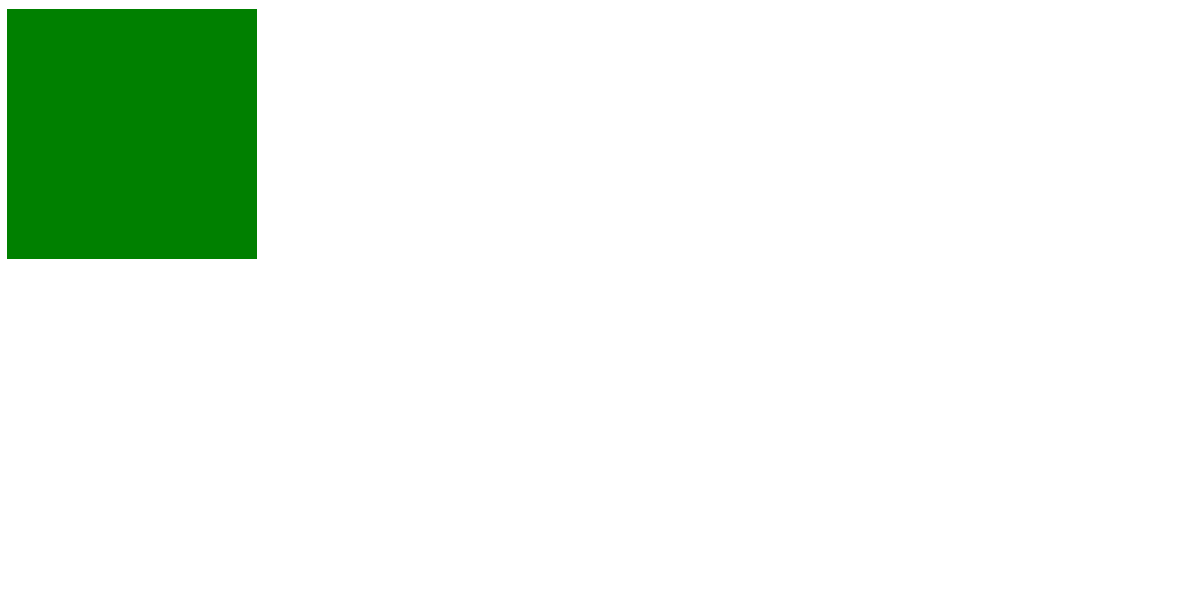
2.2 带效果的拖拽
<!DOCTYPE html>
<html lang="en">
<head>
<meta charset="UTF-8" />
<meta name="viewport" content="width=device-width, initial-scale=1.0" />
<title>Document</title>
<style>
.box {
position: absolute;
width: 200px;
height: 200px;
background: skyblue;
}
.box1 {
position: absolute;
border: 1px dashed black;
opacity: 0.5;
}
.way-box {
position: absolute;
bottom: 30px;
right: 30px;
/* 无法选中 */
-moz-user-select: none; /* 火狐 */
-webkit-user-select: none; /* 谷歌 */
-ms-user-select: none; /* IE */
user-select: none;
}
</style>
<script>
window.onload = function () {
;(function () {
var box = document.querySelector('.box')
var disX, disY, temp
var body = document.querySelector('body')
var way1 = document.querySelector('#way1')
var way2 = document.querySelector('#way2')
box.onmousedown = function (e) {
var e = e || window.event // 兼容性写法
disX = e.clientX - this.offsetLeft
disY = e.clientY - this.offsetTop
temp = document.createElement('div')
body.appendChild(temp)
temp.classList.add('box')
temp.classList.add('box1')
// 移动后位置会变,temp 的位置应该与 box 位置重合
temp.style.left = e.clientX - disX + 'px' // 记得加单位!
temp.style.top = e.clientY - disY + 'px'
temp.onmousemove = function (e) {
var e = e || window.event
temp.style.left = e.clientX - disX + 'px' // 记得加单位!
temp.style.top = e.clientY - disY + 'px'
}
temp.onmouseup = function (e) {
console.log('end')
this.onmousemove = null
// 1 则默认不发生实际移动
if (way2.checked) {
box.style.left = e.clientX - disX + 'px'
box.style.top = e.clientY - disY + 'px'
}
temp.style.display = 'none'
this.onmouseup = null
}
}
})()
}
</script>
</head>
<body>
<div class="box"></div>
<div class="way-box">
<p>请选择拖拽的方式</p>
<input type="radio" id="way1" name="way" checked />
<label for="way1">1</label>
<input type="radio" id="way2" name="way" />
<label for="way2">2</label>
</div>
</body>
</html>
效果展示

有时会卡顿,未解决…
到此这篇关于html5 拖拽及用 js 实现拖拽的文章就介绍到这了,更多相关html5 拖拽内容请搜索猪先飞以前的文章或继续浏览下面的相关文章,希望大家以后多多支持猪先飞!
相关文章
- 这篇文章主要介绍了HTML5 FileReader对象的具体使用方法,文中通过示例代码介绍的非常详细,对大家的学习或者工作具有一定的参考学习价值,需要的朋友们下面随着小编来一起学习学习吧...2020-06-30
- 这篇文章主要介绍了recorder.js 基于Html5录音功能的实现,文中通过示例代码介绍的非常详细,对大家的学习或者工作具有一定的参考学习价值,需要的朋友们下面随着小编来一起学习学习吧...2020-06-30
- 这篇文章主要介绍了浅析HTML5 meta viewport参数的相关资料,帮助大家更好的理解和学习HTML5,感兴趣的朋友可以了解下...2020-12-08
- 这篇文章主要介绍了HTML5实现移动端点击翻牌功能,本文通过实例代码给大家介绍的非常详细,对大家的学习或工作具有一定的参考借鉴价值,需要的朋友可以参考下...2020-12-08
- 这篇文章主要介绍了Html5原生拖拽相关事件简介以及基础实现,文中通过示例代码介绍的非常详细,对大家的学习或者工作具有一定的参考学习价值,需要的朋友们下面随着小编来一起学习学习吧...2020-12-08
- 这篇文章主要介绍了HTML5布局和HTML5标签的相关知识,本文通过实例代码给大家介绍的非常详细,对大家的学习或工作具有一定的参考借鉴价值,需要的朋友可以参考下...2020-12-08
- 这篇文章主要介绍了html5中嵌入视频自动播放的问题解决,文中通过示例代码介绍的非常详细,对大家的学习或者工作具有一定的参考学习价值,需要的朋友们下面随着小编来一起学习学习吧...2020-06-30
- 这篇文章主要介绍了HTML5在手机端实现视频全屏展示方法,文中通过示例代码介绍的非常详细,对大家的学习或者工作具有一定的参考学习价值,需要的朋友们下面随着小编来一起学习学习吧...2020-12-08
- 这篇文章主要介绍了h5移动端调用支付宝、微信支付的实现,文中通过示例代码介绍的非常详细,对大家的学习或者工作具有一定的参考学习价值,需要的朋友们下面随着小编来一起学习学习吧...2020-06-30
- 这篇文章主要介绍了html5小程序飞入购物车(抛物线绘制运动轨迹点),文中通过示例代码介绍的非常详细,对大家的学习或者工作具有一定的参考学习价值,需要的朋友们下面随着小编来一起学习学习吧...2020-12-08
- 这篇文章主要介绍了HTML5页面嵌入小程序没有返回按钮及返回页面空白的问题,本文通过实例代码给大家介绍的非常详细,对大家的学习或工作具有一定的参考借鉴价值,需要的朋友可以参考下...2020-06-30
- 这篇文章主要介绍了html5 拖拽及用 js 实现拖拽,本文通过实例代码给大家介绍的非常详细,对大家的学习或工作具有一定的参考借鉴价值,需要的朋友可以参考下...2020-12-08
- 这篇文章主要介绍了用HTML5做的导航条详细步骤,本文给大家介绍的非常详细,对大家的学习或工作具有一定的参考借鉴价值,需要的朋友可以参考下...2020-12-08
- 大多数视频是通过插件(比如 Flash)来显示的。然而,并非所有浏览器都拥有同样的插件,HTML5 规定了一种通过 video 元素来包含视频的标准方法,可以使用它来完成视频播放...2020-06-30
- 用html5的地理定位功能通过手机定位获取当前位置并在地图上居中显示出来,下面是百度地图API的使用过程,有需要的朋友可以参考下...2020-06-30
- 这篇文章主要介绍了Html5嵌入钉钉的实现示例,文中通过示例代码介绍的非常详细,对大家的学习或者工作具有一定的参考学习价值,需要的朋友们下面随着小编来一起学习学习吧...2020-06-30
- 这篇文章主要介绍了h5视频自动横过来自适应页面且点击播放,本文通过实例代码给大家介绍的非常详细,对大家的学习或工作具有一定的参考借鉴价值,需要的朋友可以参考下...2020-06-30
HTML5 input placeholder 颜色修改示例
这篇文章主要介绍了有关HTML5 input placeholder 颜色修改方面的知识,需要的朋友可以参考下...2020-06-30- 这篇文章主要介绍了html5拖拽应用记录,本文通过实例代码给大家介绍的非常详细,对大家的学习或工作具有一定的参考借鉴价值,需要的朋友可以参考下...2020-06-30
- 这篇文章主要介绍了Html5 canvas画图白板踩坑,文中通过示例代码介绍的非常详细,对大家的学习或者工作具有一定的参考学习价值,需要的朋友们下面随着小编来一起学习学习吧...2020-06-30
